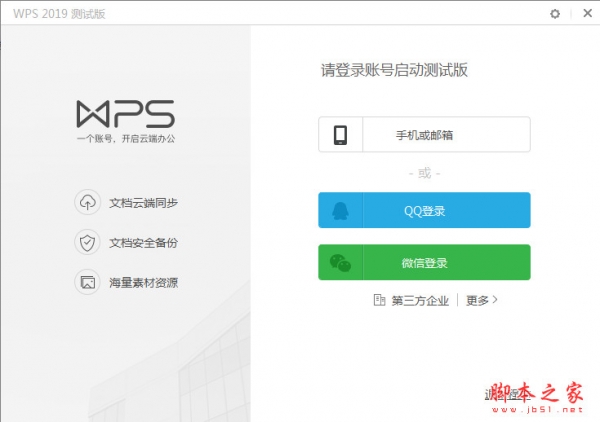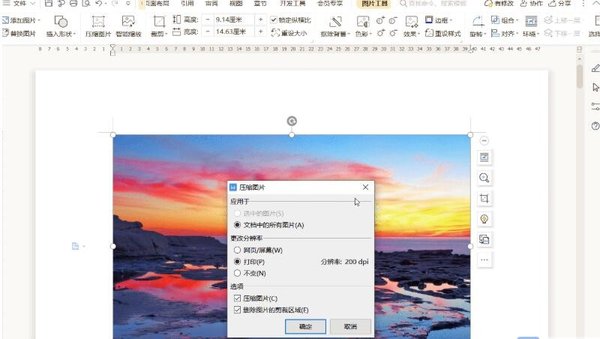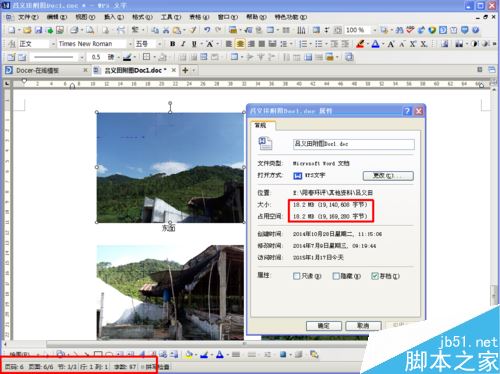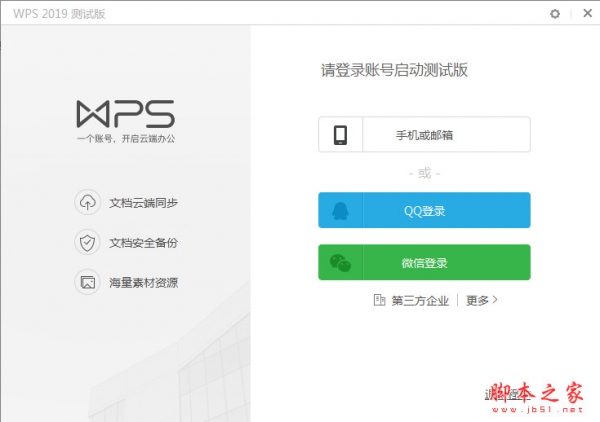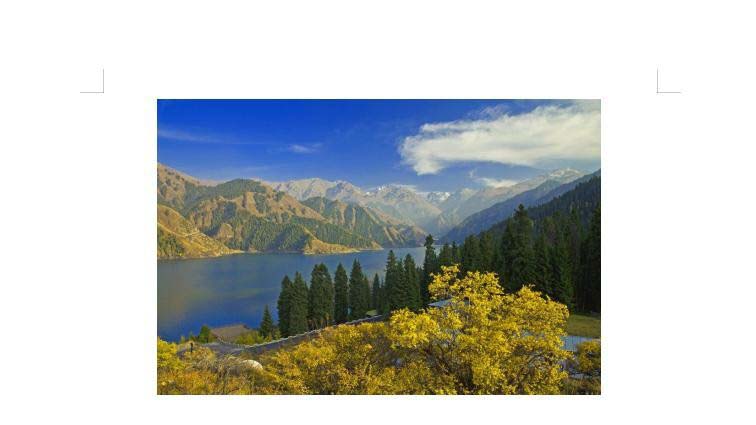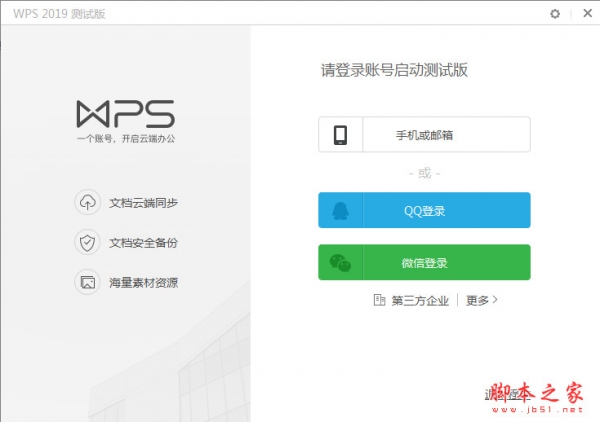WPS如何设置不提示且不压缩图片 WPS设置不提示且不压缩图片的方法
发布时间:2024-11-25 18:42:01 作者:手工客
WPS如何设置不提示且不压缩图片?其实我们只需要进入WPS的“选项”页面,然后在该页面中点击打开编辑选项,接着在编辑设置页面中找到并勾选“不提示且不压缩文件中的图像”选项,最后再点击确定选项即可
很多小伙伴之所以喜欢使用Wps软件对文字文档进行编辑,就是因为在wps软件中,我们可以通过设置,让文档拥有更好的编辑效果。有的小伙伴想要禁止WPS对文档图片进行自动压缩,但又不知道该在哪里进行设置,有的小伙伴可能不清楚具体的操作方法,接下来小编就来和大家分享一下WPS word文档设置不提示且不压缩图片的方法。

WPS Office校园版 V6.6.0.2825 官方免费安装安装版
- 类型:办公软件
- 大小:37.6MB
- 语言:简体中文
- 时间:2015-08-20
WPS设置不提示且不压缩图片的方法
1、第一步,我们点击打开电脑中的WPS软件,然后在WPS软件中选择一个文字文档,打开该文档
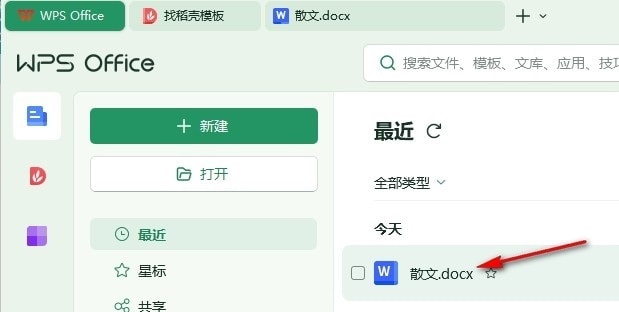
2、第二步,进入文字文档编辑页面之后,我们在页面左上角找到“文件”选项,点击打开该选项
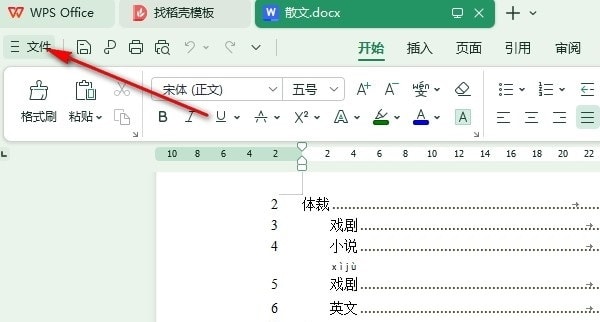
3、第三步,打开“文件”选项之后,我们再在文件页面中找到“选项”,点击进入WPS选项页面
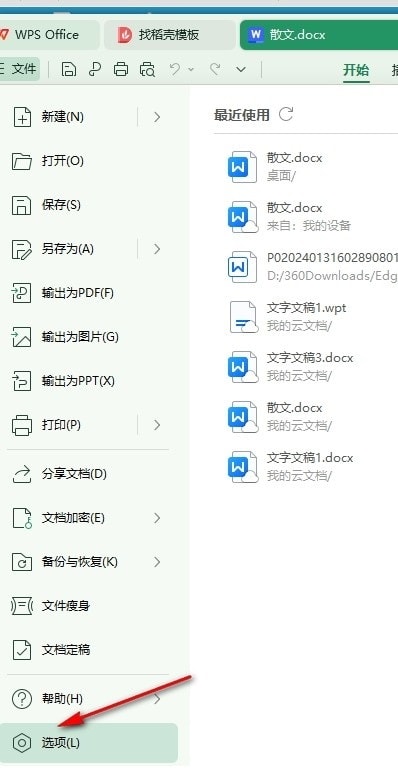
4、第四步,在WPS的选项页面中,我们先在左侧列表中找到“编辑”选项,点击进入编辑设置页面
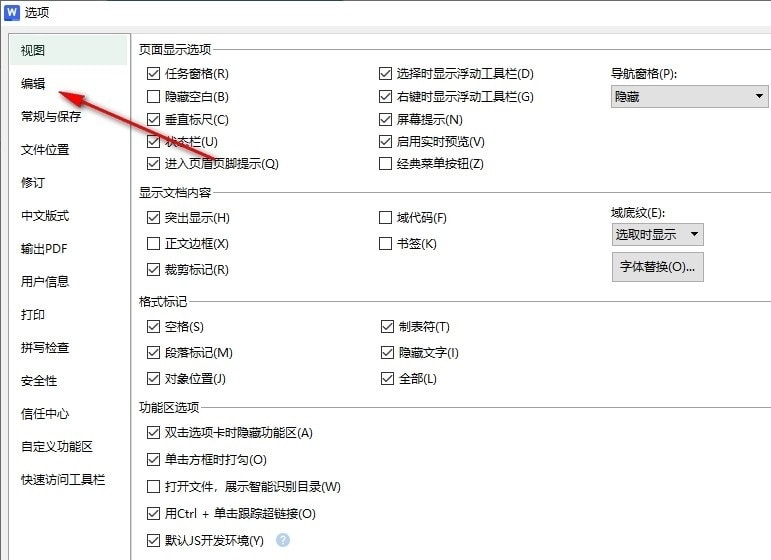
5、第五步,最后我们在编辑设置页面中鼠标下划到最下方,点击勾选“不提示且不压缩文件中的图像”选项,再点击确定选项即可
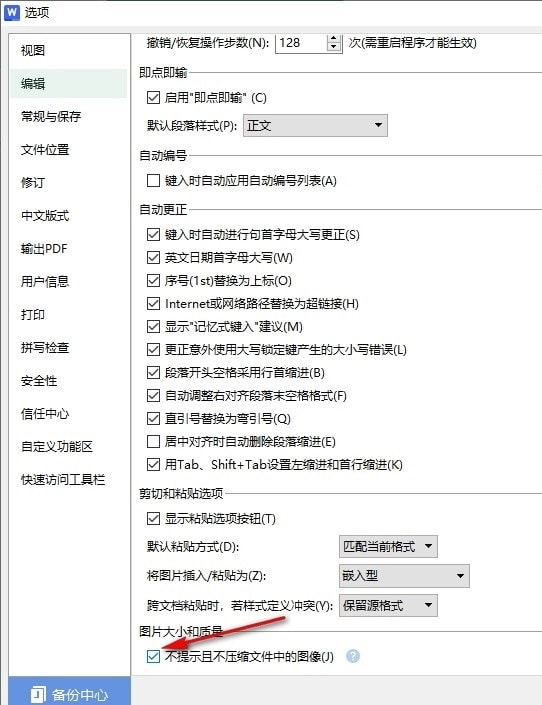
以上就是小编整理总结出的关于WPS Word文档设置不提示且不压缩图片的方法,感兴趣的小伙伴快去试试吧。
相关文章
-
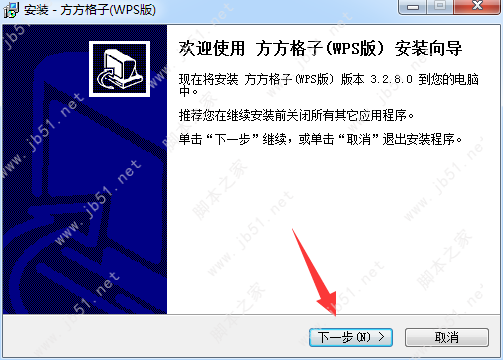
WPS版方方格子Excel工具箱插件和VSTO环境包安装教程(附下载)
WPS版方方格子Excel工具箱适用于WPS表格使用,含方方格子工具箱、审计、图片、邮件、公式向导工具和汇总大师全套,本次主要为大家带来了方方格子Excel工具箱插件安装教程,过程中还包含VSTO环境安装包的安装步骤12-01 -

ppt2019怎么压缩图片?PPT2019压缩PPT中的图片教程
ppt2019怎么压缩图片?这篇文章主要介绍了PPT2019压缩PPT中的图片教程,需要的朋友可以参考下10-17 -

Excel2019怎么对图片进行压缩?Excel2019压缩图片设置方法
Excel2019怎么对图片进行压缩?这篇文章主要介绍了Excel2019压缩图片设置方法,需要的朋友可以参考下01-08 -
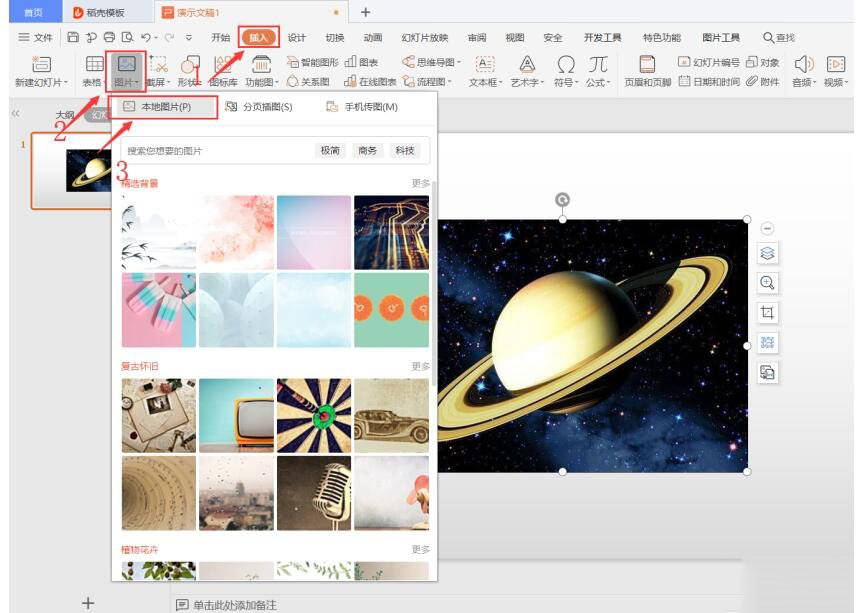
wps如何在ppt里设置图片三维旋转 wps在ppt里设置三维旋转的方法
做ppt图片格式太单一怎么办?那就给你的图片设置一款特别的样式,在wps里其实是有很多图片样式可以提供大家去选择,让你的ppt展示更完美,如果无从下手,可以跟小编一起来看看下面为你推荐的wps在ppt里设置图片三维旋转的方法,一起来了解一下吧01-09